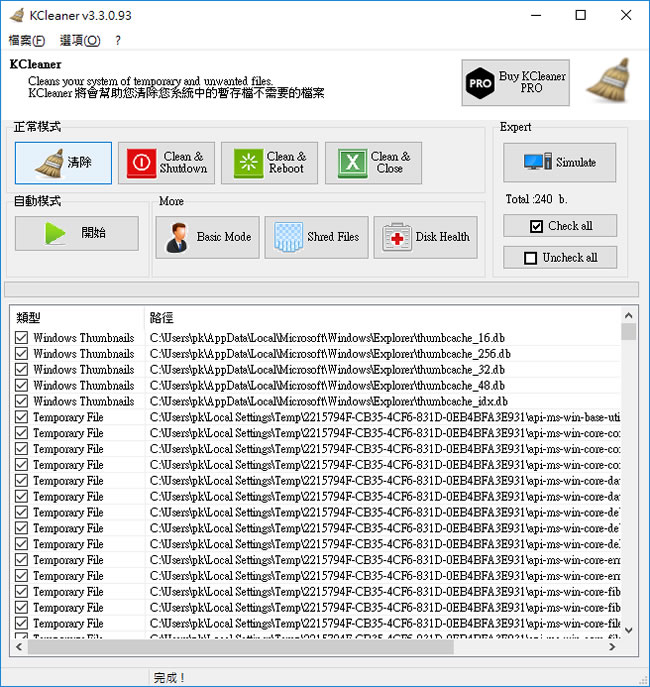
使用 Windows 系統時,難免會安裝一些應用軟體、對 Windows 進行更新、上網瀏覽網頁、更新驅動程式...等等,這些都有可能會在系統裡留下暫存的檔案,這些檔案不但占用了硬碟的空間,亦有可能會拖慢電腦的性能,若覺得 Windows 內建的清理工具不夠全面時,可以來試試 KCleaner 這套免費又免安裝的系統暫存檔清理工具,除了可以清理暫存檔之外,對於某些應用程式所使用的快取、DNS 紀錄、Windows 記錄檔...等等亦可清除。
🔔 不錯過任何精彩! 立即訂閱我們的 LINE 官方帳號
每次發佈新文章時,您將會第一時間收到本站文章連結通知,輕鬆掌握最新資訊!
如何使用 KCleaner?
1.下載免安裝版本解壓縮後,執行「KCleaner.exe」便可開啟,無須安裝。
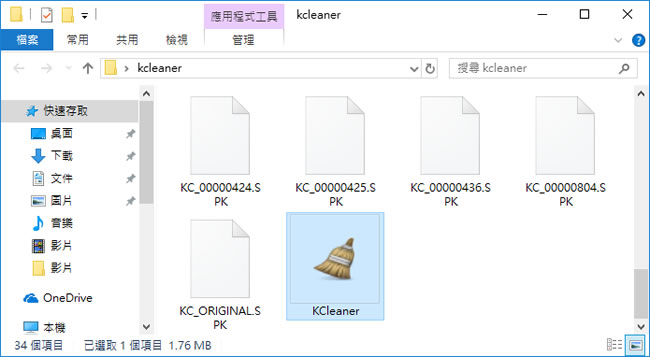
2.關閉開啟後所出現的提示訊息視窗。
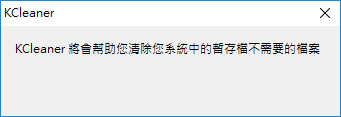
3.接下來會開啟設定視窗(亦可用[ 選項 ] > [ 設定 ]來開啟),讓我們可以設定要清除的檔案類型及介面所要使用的語言,設定好之後,點擊[儲存]。
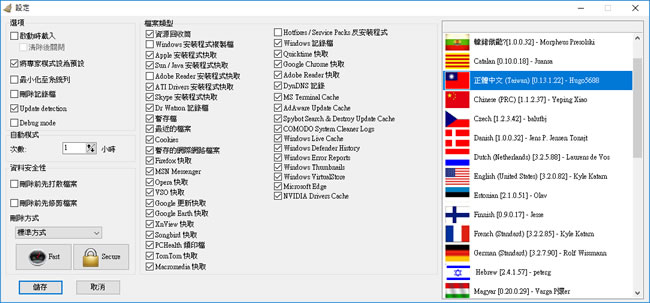
4.接下來[ 選項 ] > [ 專家模式 ]設定成專家模式,方便查看分析後所要刪除的檔案,設定好之後,點擊[ 清除 ]。
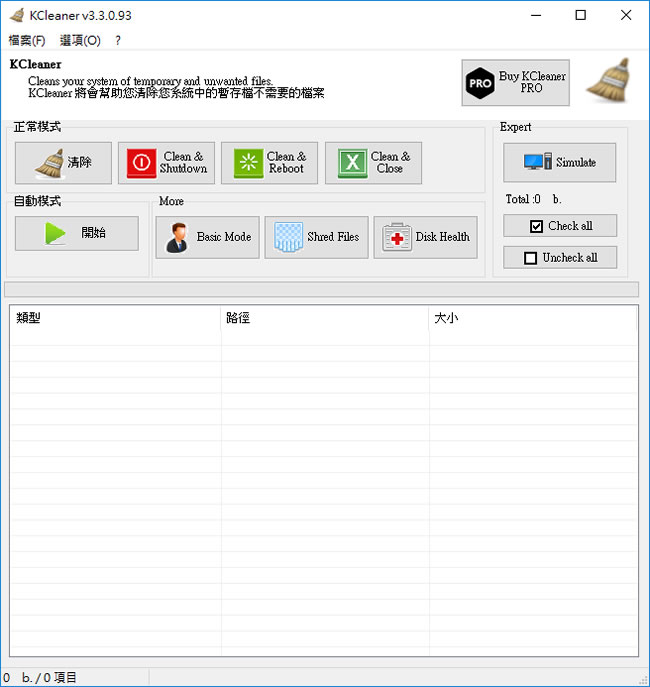
5.要刪除列出的暫存檔案,有以下的選項[ Clean&Shutdon(清理完後關機) ]、[ Clean&Reboot(清理完後重新開機) ]與[ Clean&Close(清理完後關閉 KCleaner ) ],點擊便可將分析出的項目刪除掉。
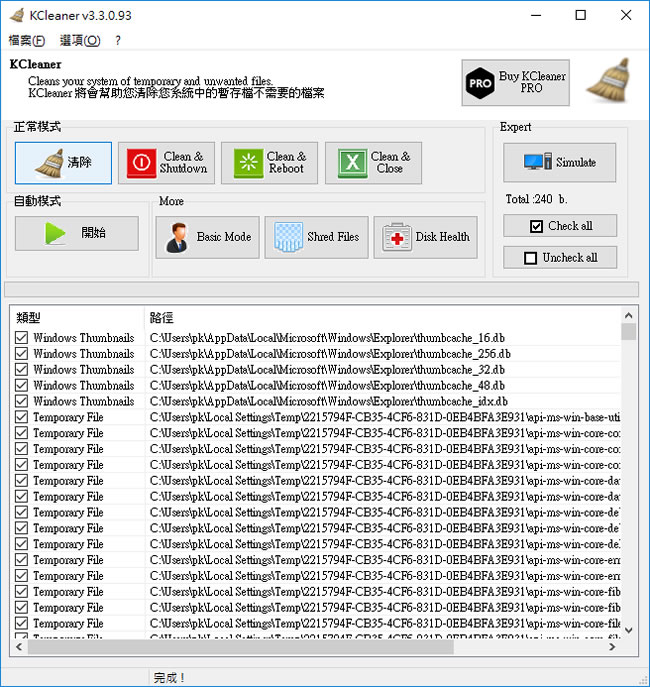
若覺得這樣很麻煩,也可以點擊自動模式的[開始]一切交由 KCleaner 在背景模式下幫你做處裡。
- KCleaner
- 版本:3.8.2.112
- 語言:繁體中文(多國語言)
- 性質:免費
- 適用:Windows
- 官方網站:http://www.kcsoftwares.com/
- 下載:按我下載